FX4クラウドの資金繰り計画表(6か月)の確認方法

入金管理機能、支払管理機能、および電子記録債権・手形管理システムの情報に基づく実際の支払予定、入金予定に基づいて、向こう6か月の資金繰り予定が表示されます。
「資金繰り計画表(6か月)」画面、及び操作方法

- 操作方法
- 表示される項目は資金繰り実績表と同一です。
- [F5 詳細表示]ボタンをクリックすると、すべての収支区分について、内訳区分別の金額が表示されます。[F5 要約表示]ボタンをクリックすると、元の表示に戻ります。また、収支区分の行をダブルクリックまたはエンター・キーで選択すると、当該収支区分の内訳区分の表示、非表示の切替が可能です。
- [F6 月初資金]ボタンをクリックすると、月初資金有り高を補正できます。補正されている場合は、「F1 再計算」ボタンにより現在の資金有り高から月初資金有り高が再計算されます。
- 内訳区分の行をダブルクリックまたはエンター・キーで選択するか、画面上部の[補正計上]ボタンをクリックすると、当該内訳区分の計画値を補正できます。
「補正計上」画面、及び操作方法

- 操作方法
- 選択された内訳区分の資金繰り計画値が計上元別に内訳表示されます。
- 計上元別の内訳を確認の上、補正額を入力します。補正入力されている内訳区分・月については、「資金繰り計画表(6か月)」画面で、計画値が青色表示されます。
なお、入力値を確定させる場合は、必ず内訳区分ごとに[OK]ボタンをクリックします。 - 会計伝票あるいはメニュー「31 入金・支払予定」で登録した入金予定、支払予定と補正計上とで、二重計上とならないようご注意ください。
最後まで閲覧して頂きありがとうございます。
- この記事を書いた人
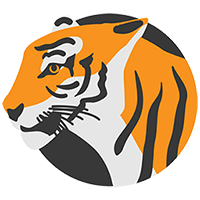
- 都心綜合会計事務所
「経理業務」や「会社の永続的発展」に必要な情報を提供しています。
会計事務所をお探しでしたら、税理士法人・都心綜合会計事務所にお任せください。詳しく見る »

